在处理Word文档时,我们经常需要将文档中的照片复制出来以便在其他应用程序中使用,以下是几种常见的方法,可以帮助你高效地将照片从Word文档中提取出来。
方法一:直接拖放法
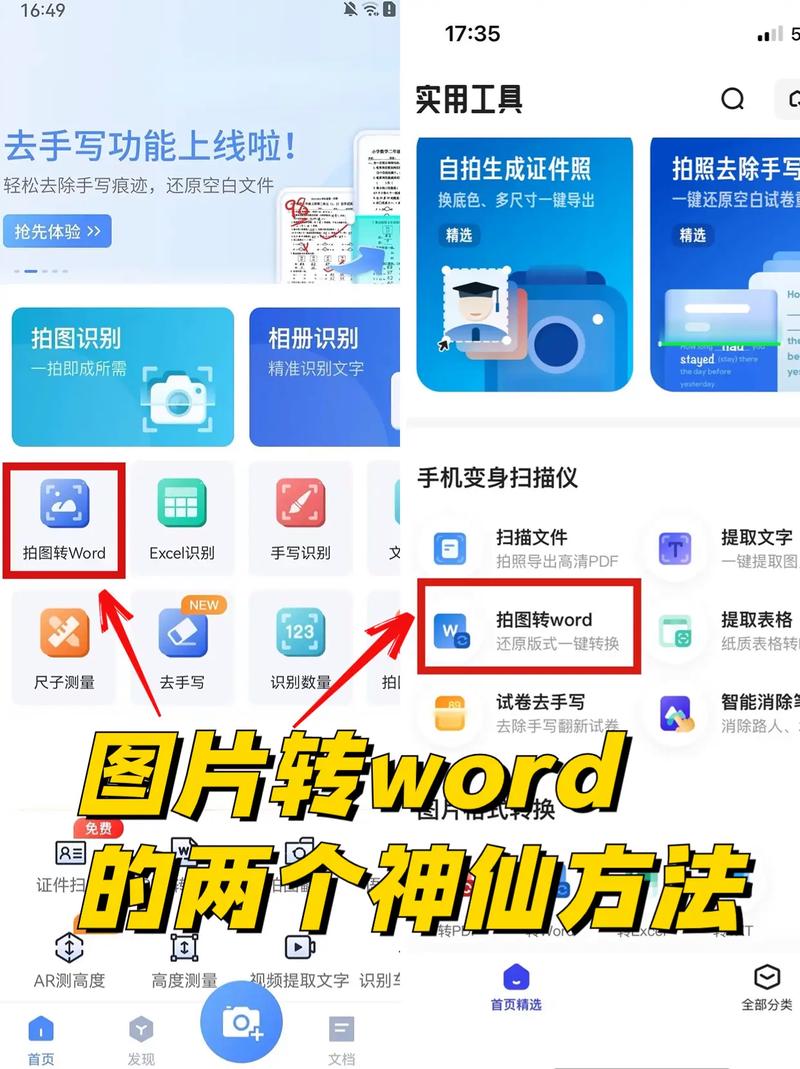
1、打开Word文档:启动你的Word文档并找到包含你想复制照片的页面。
2、选择照片:点击你想要复制的照片,使其处于选中状态。
3、拖动照片:按住鼠标左键不放,将选中的照片直接拖放到桌面上或其他文件夹位置。
4、释放鼠标:到达目标位置后,松开鼠标左键,照片就会被复制到该位置。
5、重命名文件(可选):为了方便识别和管理,你可以右键点击新复制的照片文件,选择“重命名”来更改其名称。
方法二:使用“另存为”功能
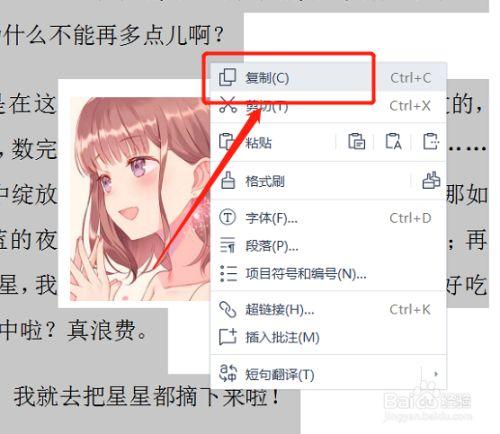
1、打开Word文档:同样地,首先打开含有目标照片的Word文档。
2、选择照片:选中需要复制的照片。
3、访问“另存为”选项:点击菜单栏上的“文件”,然后选择“另存为”。
4、设置保存类型:在弹出的对话框中,选择保存位置,并在“保存类型”下拉菜单里选择“网页(*.htm;*.html)”。
5、完成保存:点击“保存”按钮,这样会生成一个包含图片的HTML文件和一个与HTML同名的文件夹,图片就在这个文件夹内。
6、查找图片:打开刚刚保存的文件夹,里面包含了所有嵌入的图片文件。
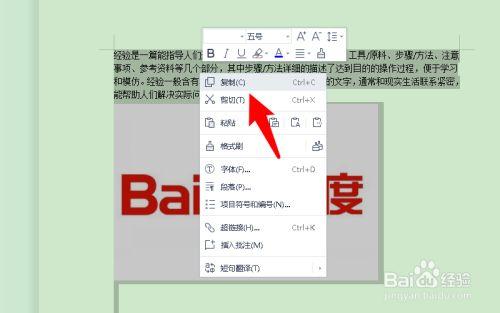
方法三:截图工具
1、打开Word文档:确保Word文档处于打开状态且显示了要复制的照片。
2、使用截图软件:可以使用系统自带的截图工具(如Windows的“截图和草图”)或第三方截图软件。
3、截取照片:调整截图区域以覆盖整个照片,然后截取屏幕。
4、保存截图:将截图保存到指定的位置。
5、编辑截图(可选):如果需要进一步编辑或裁剪截图,可以使用图像编辑软件进行调整。
方法四:通过电子邮件发送
1、打开Word文档:找到并打开包含照片的Word文档。
2、选择照片:选中需要复制的照片。
3、右键点击:右键点击选中的照片,选择“复制”。
4、创建邮件:打开你的电子邮箱客户端,撰写一封新邮件。
5、粘贴照片:在邮件正文中右键点击并选择“粘贴”,或者使用快捷键Ctrl+V粘贴照片。
6、发送邮件:将邮件发送给自己或其他人,然后在收到的邮件中下载附件形式的照片。
7、保存照片:从邮件附件中提取照片并保存到本地计算机上。
方法五:使用在线转换服务
1、打开Word文档:确保Word文档处于打开状态且包含要复制的照片。
2、选择照片:选中需要复制的照片。
3、访问在线服务:使用浏览器访问一个提供Word到PDF转换的在线服务网站。
4、上传文档:按照网站指示上传你的Word文档。
5、下载PDF:转换完成后,下载生成的PDF文件。
6、提取图片:使用PDF阅读器或编辑器打开PDF文件,从中提取嵌入的图片。
7、保存图片:将提取出的图片保存到本地计算机上。
这些方法都是从Word文档中复制照片的有效途径,你可以根据自己的需求和偏好选择最合适的方法进行操作,希望这篇文章能够帮助到你!
FAQs
Q1: 如何从Word文档中快速复制多张照片?
A1: 你可以使用上述任何一种方法针对每张照片单独操作,但如果想要一次性复制多张照片,建议使用“另存为”功能,将其保存为网页格式,这样可以一次性获取所有嵌入的图片。
Q2: 如果我只想复制Word文档中的文本而不是图片怎么办?
A2: 如果你只想复制文本而不包括图片,可以直接选中文本内容后按Ctrl+C复制,然后粘贴到你需要的地方,如果担心不小心选中了图片,可以在复制前先隐藏或删除文档中的图片再进行复制。
小伙伴们,上文介绍word照片怎么复制出来的内容,你了解清楚吗?希望对你有所帮助,任何问题可以给我留言,让我们下期再见吧。
内容摘自:https://news.huochengrm.cn/cyzx/14966.html
